dell台式机硬盘启动bios设置方法 Dell BIOS重置方法和硬盘模式修改
Dell 台式机的硬盘启动 BIOS 设置方法和 Dell BIOS 重置方法以及硬盘模式的修改是在使用 Dell 台式机时需要掌握的重要技巧,通过合理设置硬盘启动顺序和 BIOS 参数,可以提高台式机的性能和稳定性,避免出现启动或系统崩溃的问题。同时了解如何重置 Dell BIOS 和修改硬盘模式,也能帮助我们解决一些常见的故障和问题,保障设备的正常运行。在日常使用中及时对 Dell 台式机进行相应的设置和维护,可以有效地提升工作效率和使用体验。
方法如下:
1.第一步:我们开启电脑,在刚刚出现DELL图标的时候一直点击F12进入启动设置。或者直接点击F2进入BIOS设置
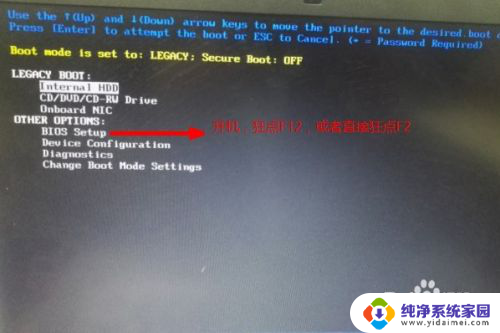
2.第二步:如果你上一步点击的F12,接着按动键盘向下按钮选择BIOS SETP。
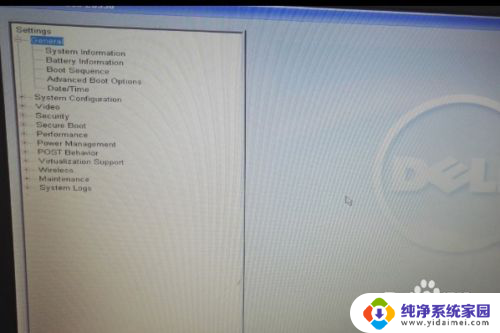
3.第三步:我们在左侧“System Configuration”菜单中选择“SATA Operation”选项,我们看到右侧的硬盘模式为RAID On。
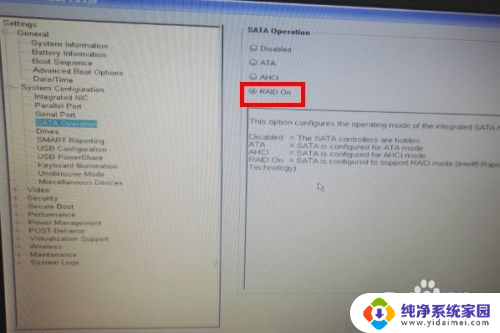
4.第四步:我们将硬盘模式从“RAID On”更改为“AHCI”模式,然后点击下方的“Applay”
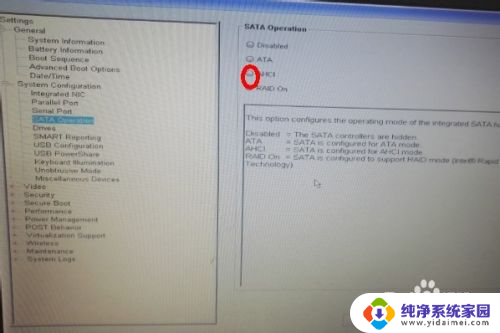
5.第五步:上步操作完后重启电脑基本上就可以正常启动了,如果仍然不能启动,我们可以重置Bios设置。我们点击最下边的“Load Defaults”
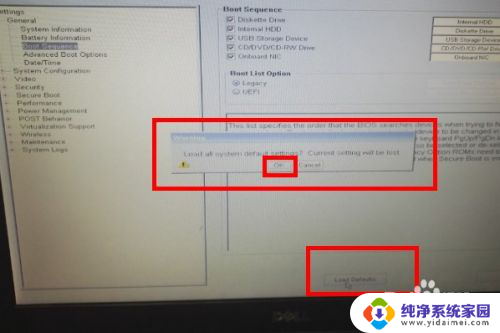
6.第六步:重置后我们可以发现Bios设置界面都变成灰色的了,这时候我们只需要重启电脑。系统就可以正常启动了。如果还未能启动,请留言或者留截图给我。
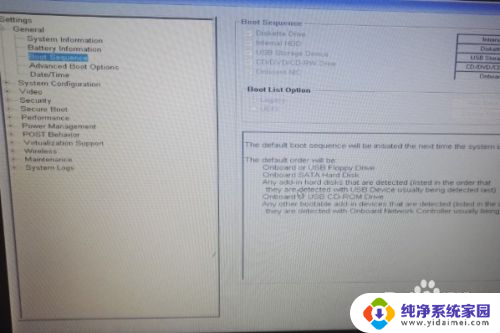
以上就是Dell台式机硬盘启动BIOS设置方法的全部内容,希望这些步骤能对需要的用户有所帮助。
dell台式机硬盘启动bios设置方法 Dell BIOS重置方法和硬盘模式修改相关教程
- 联想硬盘启动bios设置方法 联想台式机BIOS怎么设置硬盘启动
- 联想台式电脑bios设置硬盘启动 联想台式机硬盘启动设置方法
- bios硬盘模式在哪调 BIOS设置中如何改变硬盘模式为AHCI模式
- dell台式机bios设置启动顺序 新版dell bios第一启动项设置方法
- 联想bios设置硬盘启动为第一启动项 联想台式机BIOS设置硬盘启动步骤
- dell设置u盘启动模式 戴尔新版BIOS如何设置U盘启动
- 戴尔台式机bios启动项设置 戴尔台式机BIOS怎么设置U盘启动
- bios怎么修改硬盘模式 如何调整电脑硬盘为AHCI模式
- 联想设置第一启动项为硬盘 联想台式机如何进入BIOS设置硬盘启动
- 方正电脑硬盘启动bios设置方法 方正笔记本U盘启动步骤
- 笔记本开机按f1才能开机 电脑每次启动都要按F1怎么解决
- 电脑打印机怎么设置默认打印机 怎么在电脑上设置默认打印机
- windows取消pin登录 如何关闭Windows 10开机PIN码
- 刚刚删除的应用怎么恢复 安卓手机卸载应用后怎么恢复
- word用户名怎么改 Word用户名怎么改
- 电脑宽带错误651是怎么回事 宽带连接出现651错误怎么办